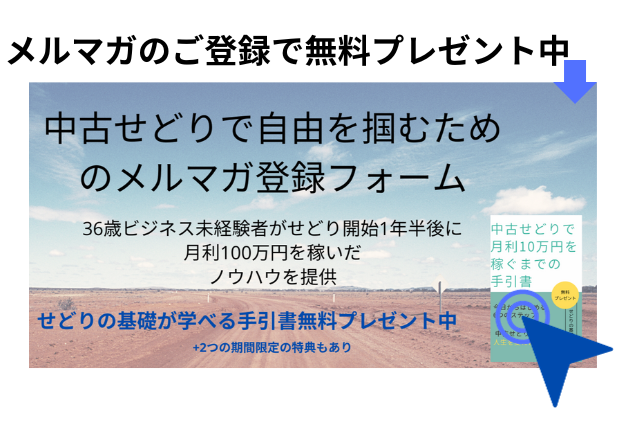Amazonで出品するときって、確認すること多くて大変…
Amazonでは出品する際に
規制がかかっていないかだったり
危険物に該当しないかだったりと
確認する項目が多数あります。
それらを確認してから仕入れないと
出品できなかったり
またはFBA倉庫へ納品できなかったり
といった問題が生じてきます。
なので、確認は必要なんですが
リサーチのたびに全部チェックしていても
非効率過ぎます。
この記事では、せどり歴5年以上で
今だに現役で電脳せどりをやっている
私がどのようにして、仕入れ時に
チェック項目を確認しているのか
まとめたいと思います。
10分ほどで読める内容になっています。
得られるものは、出品時に確認する項目
無料のツール、チェックのポイントや手順についてです。
Amazon出品時に確認する項目
Amazonで出品する際に確認する項目としては以下になります。
- 出品規制
- 危険物
- 商品サイズ
- 5885エラー
- 検索対象外
簡単に各項目について、説明します。
出品規制
出品規制とはメーカーなどによる規制で
請求書等をAmazonに提出して解除しないと
出品することができません。
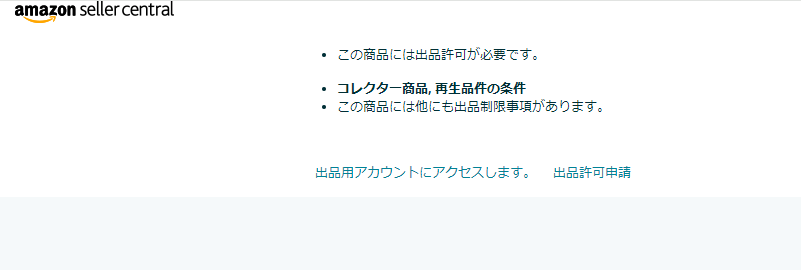
危険物
Amazonで危険物に該当するとされている商品は
FBA倉庫に納品できないため、確認する必要があります。
自己発送の場合は問題ありません。
危険物と言ってもバッテリーや電池といったものが
危険物となるのはわかりますが、なんでこれが危険物?
というようなものまで危険物に分類されている場合もあるので
なおさら確認が厄介です。
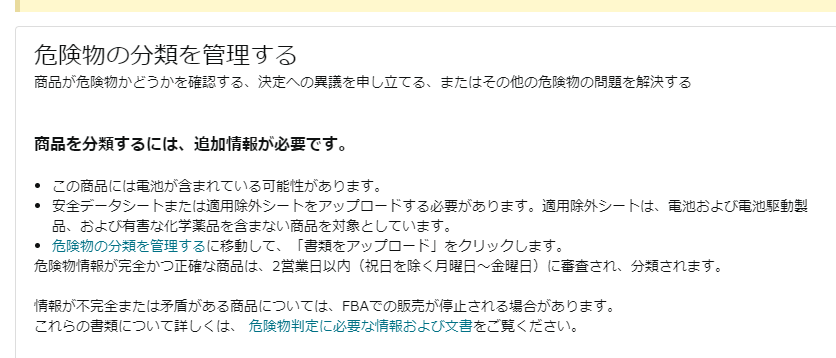
Amazonの危険物については、以下の記事でもまとめています。
商品サイズ
商品サイズとはFBAに納品する場合に確認する項目です。
自己発送の場合は関係ありません。
FBAでは、小型/標準、大型、特大の3つのサイズがあります。
小型/標準と大型特大をセットで納品することが
できないため、確認が必要です。
例えば、小型/標準が5個
大型が1個
合計6個を納品しようとしても
小型/標準と大型とで、納品プランが別れてしまうというわけです。
これだと大型1個だけで納品しても
送料が高くなってしまうので
自己発送にするか仕入れを見送るか
などの判断が必要になってきます。
5885エラー
5885エラーとは、ノーブランド品へ相乗り出品する場合に発生するエラーです。
Amazonの出品画面で以下のエラーがでたら5885エラーです。
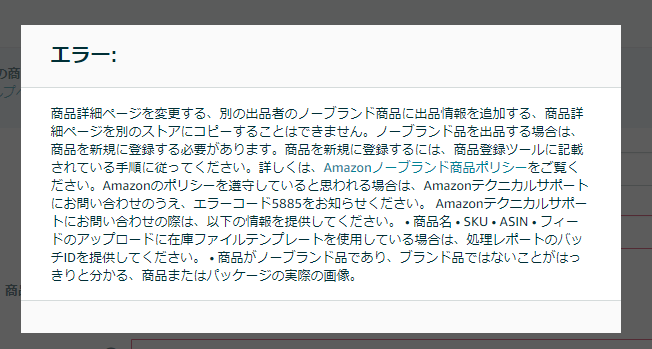
このエラーの厄介なところは
ブランド登録してあっても、何故か発生することで
Amazonのカタログだけでは確認が困難なところです。
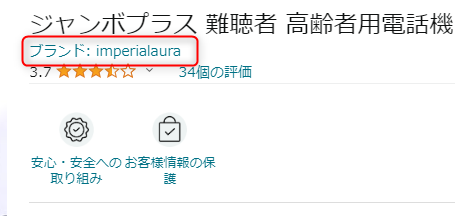
検索対象外
検索対象外とは、Amazonで検索しても商品がヒットしない状態のことです。
なので、この状態のままだと基本的にいつまで経っても売れません。
現在在庫がある商品で検索対象外になっているかの
確認方法は以下の在庫管理画面で、検索対象外にチェックを
入れることで確認ができます。

確認方法
確認方法については
クイックショップというツールを使うことで
効率化ができます。
このクイックショップをGoogleの拡張機能に
入れるとAmazonの画面で以下のように表示されるようになります。
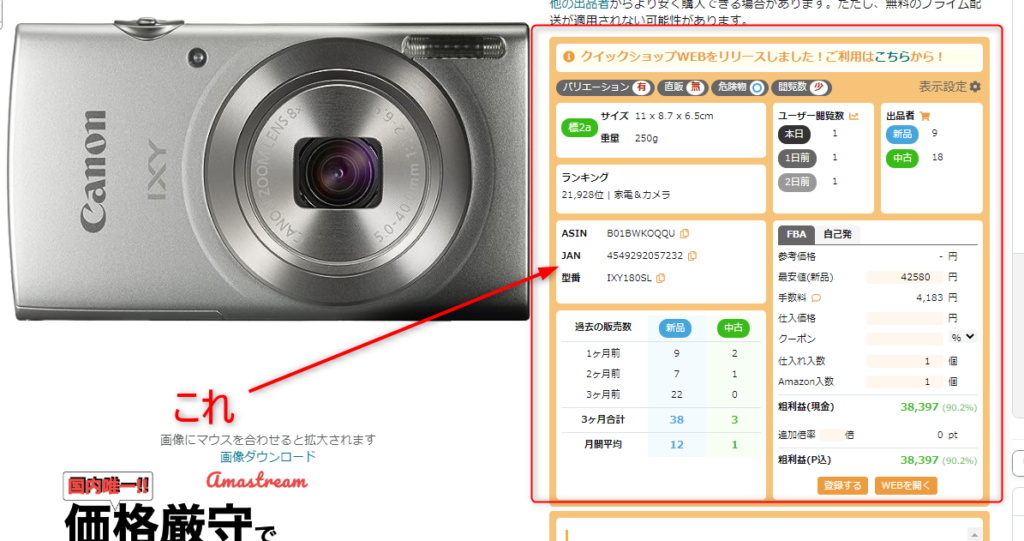
サイズと、危険物の確認方法
この画面だけでも2つ項目が確認できます。
商品サイズと危険物かどうかです。
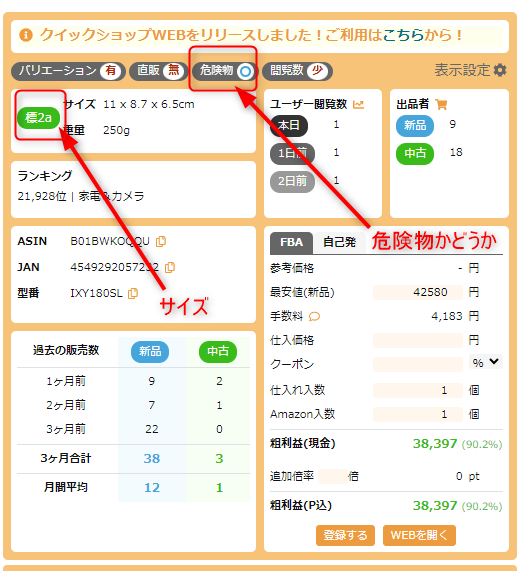
サイズは小型/標準の場合は緑で、大型の場合は赤で大と表示されています。
危険物かどうかは◯の場合はFBAに納品できて
☓になっている場合はFBAにへ納品不可です。
クイックショップに表示されているデータを
本当に信頼していいのか?と不安に思う方もいると思いますが
検証したところほぼ間違いは無いようでした。
ただAmazonもたまにサイズが変わったりするので
クイックショップのデータと相違が出る場合も稀にあるようです。
出品規制と5885エラーの確認方法
残りは出品規制、5885エラー、検索対象外の3つですが
クイックショップの、ショップリンクという機能を使うことで
出品規制と5885エラーは効率的に確認できます。
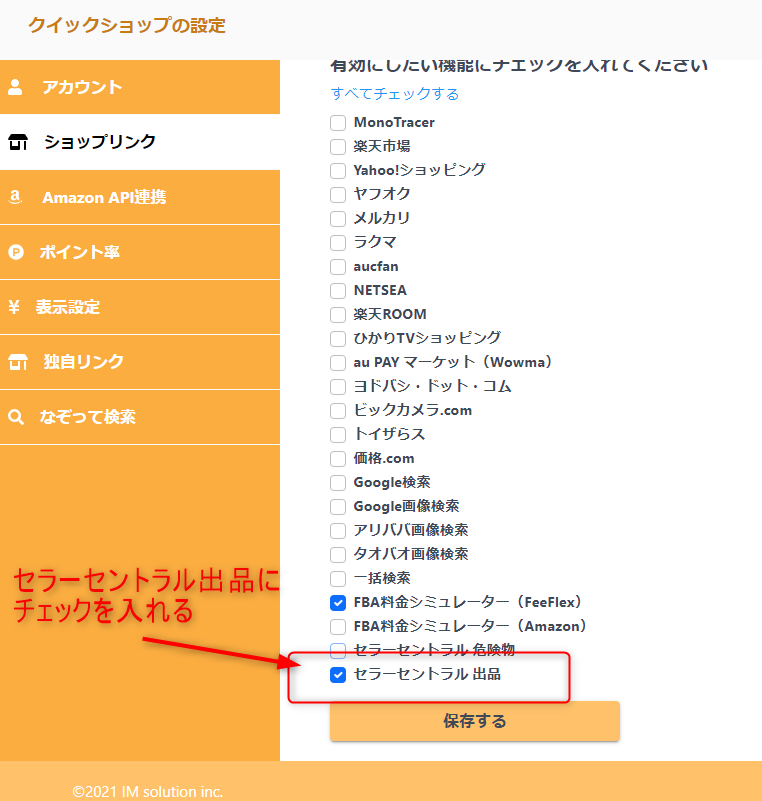
チェックを入れると、クイックショップの画面に
ボタンが追加されます。
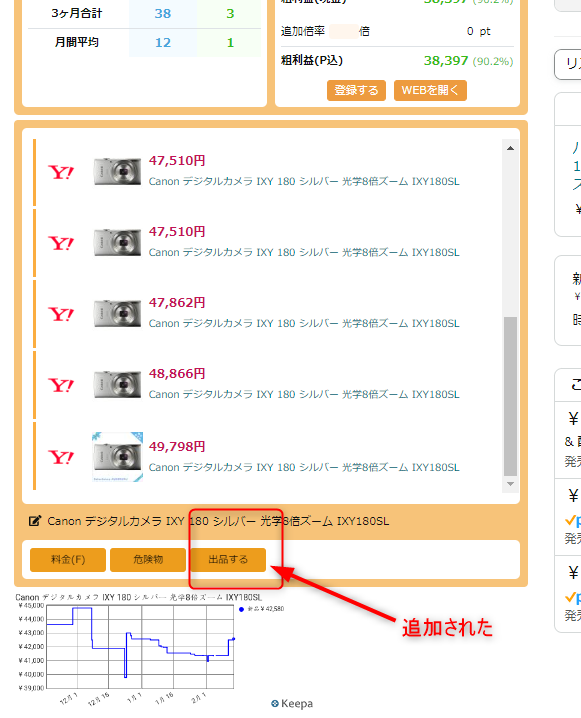
この”出品する”のボタンを押してやることで
Amazonの商品登録の画面に移動します。
そこで該当ASINの出品規制と5885エラーが
同時に確認できます。
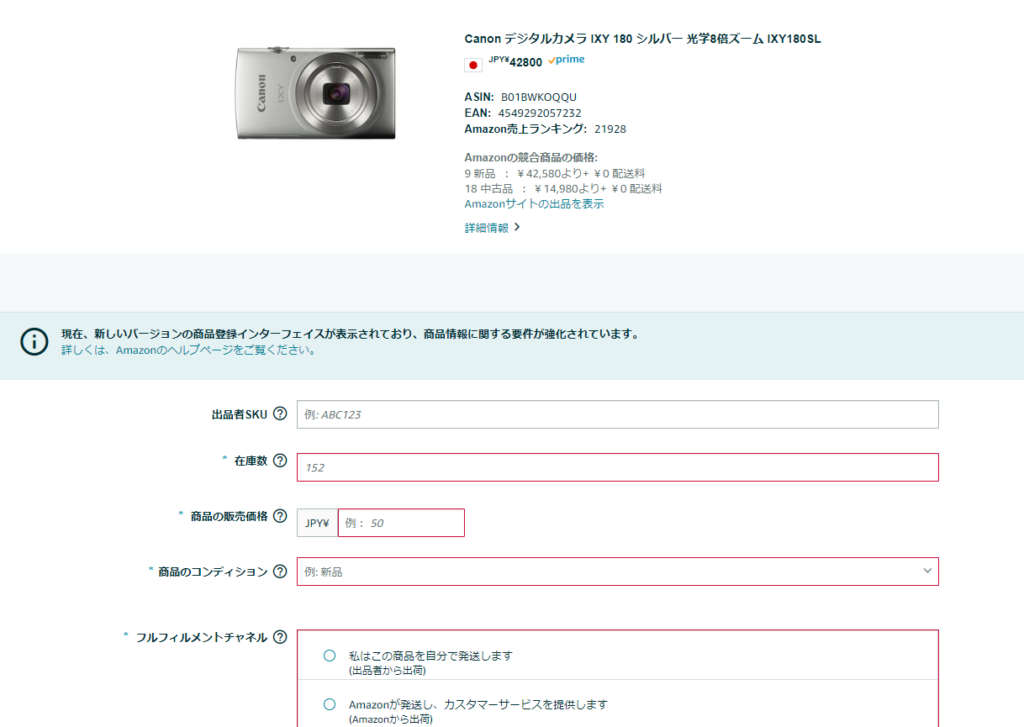
出品規制と5885エラーかの確認は
私の場合以下の場合のみ確認しています。
- 見たことが無いメーカー
- Amazonの商品タイトルがやたらと長い
- 常に出品者が1人から3人ほどしかいない
このような場合はリスクがあるので確認しています。
検索対象外の確認方法
検索対象の確認方法は、ASINをAmazonで検索することで確認ができます。
例えば、以下の商品です。
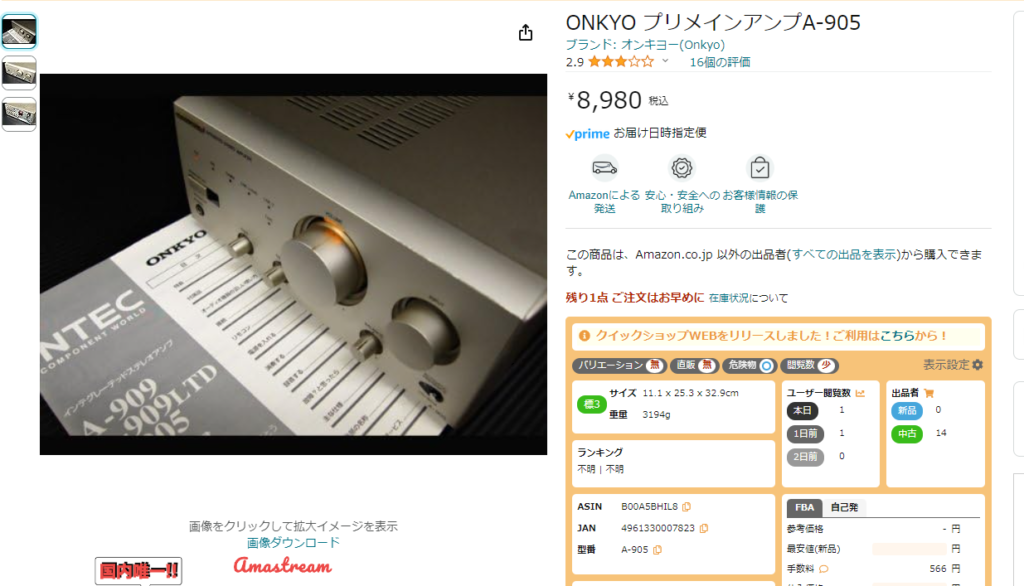
ASINは、B00A5BHIL8 になるので
Amazonの検索窓に入れて検索してみます。
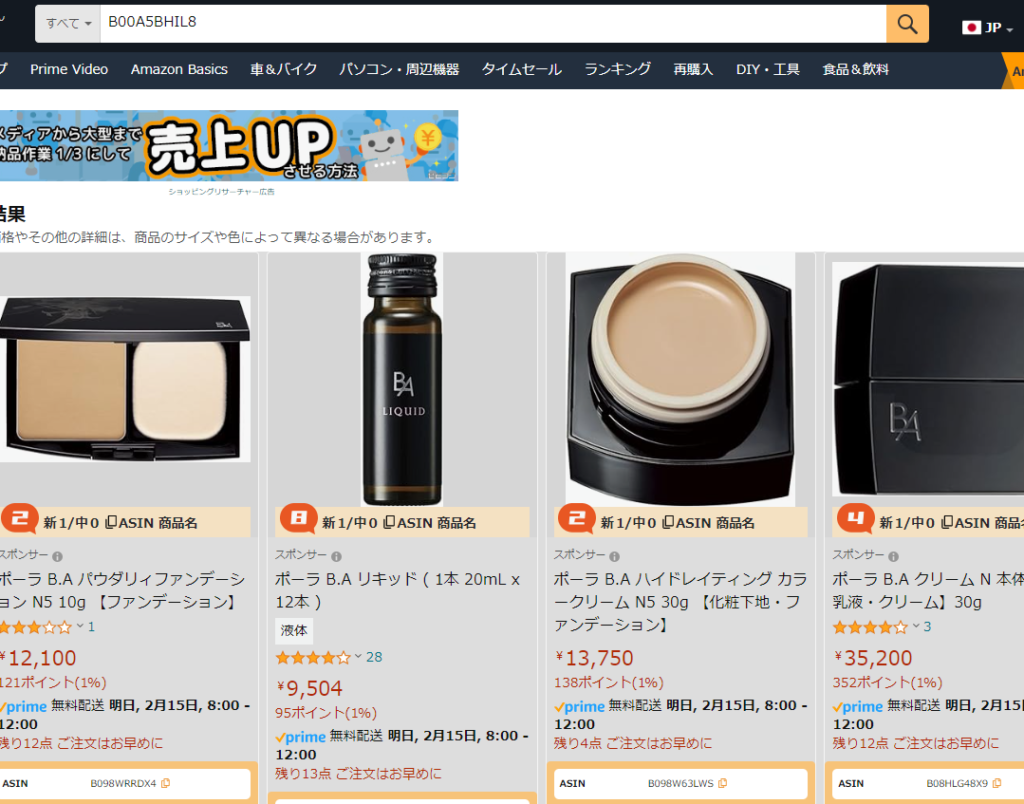
はい、このように検索対象外になっていると
ASINを入れてもヒットしませんので、このやり方で検索対象外は確認できます。
しかし、これをリサーチするたびにやるの?
という疑問が出てくると思いますが
私の場合は以下のパターンのみ検索対象外かの確認をしています。
- 過去は売れていたが、直近では全然売れていない
- 売れているデータが少なすぎるもの
この2つは検索対象外の可能性が高いと判断して
上記の方法で確認しています。
または、クイックショップには
独自リンクという機能があるので、それを使って効率化してもいいと思います。
やり方はクイックショップの画面で
以下の画像のように入力してください。
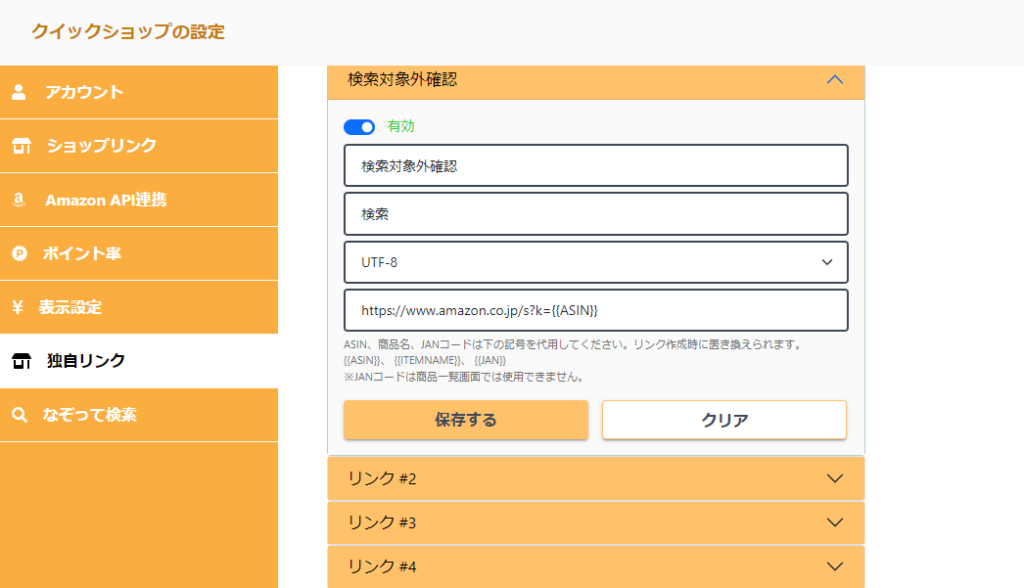
名称とアイコンは自分でわかりやすいものにしてください。
文字コードはUTF-8です。
リンクは、https://www.amazon.co.jp/s?k={{ASIN}}
のように入れてください。
これを保存することで、クイックショップにボタンが追加されます。
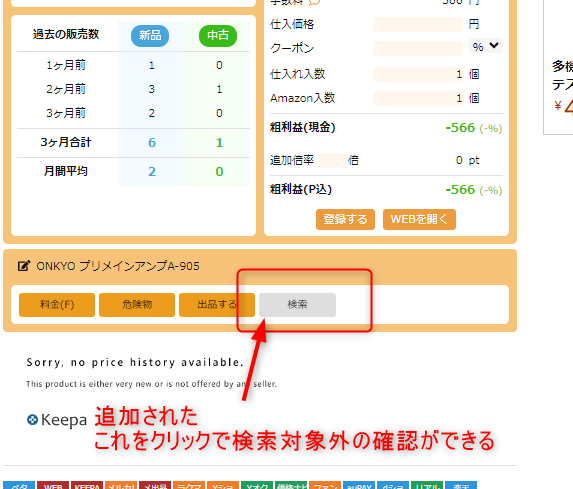
これをクリックで確認できるので
多少は効率化が可能です。
ただし、注意点としては
Amazonで出品者が一人もいない場合は
検索対象外と同様にヒットしない点です。
なので、このやりかたで検索対象外の確認ができるのは
出品者がいる場合に限られますので、その点はご注意ください。
出品者がいない場合の検索対象外の確認方法については
仕入れをする前に仮で出品をしてみて
検索されるか確認する以外にありません。
もしくは、最悪検索対象外となっていても
テクサポに連絡すれば、解除できる場合もあるので
そこまで神経質になることもないのかと個人的には思います。
まとめ
出品するだけでも確認する項目が多くて
うんざりする気持ちはわかりますし、自分も嫌です。
しかし、これは全セラー共通の問題なので
Amazonで販売している以上は仕方のないことです。
ここで紹介したやり方を参考に効率的に
仕入れをしてもらえれば嬉しく思います。
大事なのは、確認する商品と、確認しない商品の見極めです。
全部確認していれば、安全ですが
手間がかかりすぎます。
なので自分なりの基準を作ることをおすすめします。
3つの無料プレゼント
私は36歳のときにせどりを始めて1年後に独立しています。
それまでは、ビジネスなどは未経験でした。
それでも、会社の給与に依存せず自分の力で稼いで
ご飯が食べられるようになっています。
せどり、特に中古品のせどりというのは再現性が高く
ビジネスなど全くの未経験でも稼ぎやすい副業だと思います。
中古せどりに役立つメルマガを配信しています。
私は特に在宅でできる電脳せどりが得意です。
興味がある方は以下のリンクより登録してしてみてください。